Težave s Skypeom: ne morem poslati datoteke
V Skypeu ne morete le komunicirati, temveč tudi prenesti datoteke različnih formatov. To močno pospeši proces izmenjave podatkov med uporabniki in odpravlja potrebo po uporabi različnih nezaupnih storitev za izmenjavo datotek. Toda na žalost je včasih težava, da se datoteka preprosto ne prenese. Ugotovimo, kaj storiti, če Skype ne pošlje datotek.
Vsebina
Pomanjkanje interneta
Glavni razlog, zakaj ni mogoče poslati datoteke preko Skypea, ni problem samega programa, temveč odsotnost interneta. Najprej preverite, ali obstaja povezava z omrežjem v računalniku. To lahko storite tako, da pregledate stanje modema ali zaganjate brskalnik in odprete kateri koli vir. Če brskalnik ne more odpreti nobene spletne strani, potem z zelo veliko verjetnostjo lahko rečete, da preprosto nimate interneta.
Včasih je za ponovno vzpostavitev povezave dovolj, da znova zaženete modem. Ampak, obstajajo primeri, ko je uporabnik prisiljen kopati v nastavitve operacijskega sistema Windows, poklicati ponudnika, spremeniti vozlišče ali povezano opremo, če je vzrok težave okvara strojne opreme in opravljajo tudi druge ukrepe.
Tudi pri prenosu datotek lahko povzroči počasna hitrost interneta. To je mogoče preveriti na specializiranih storitvah.
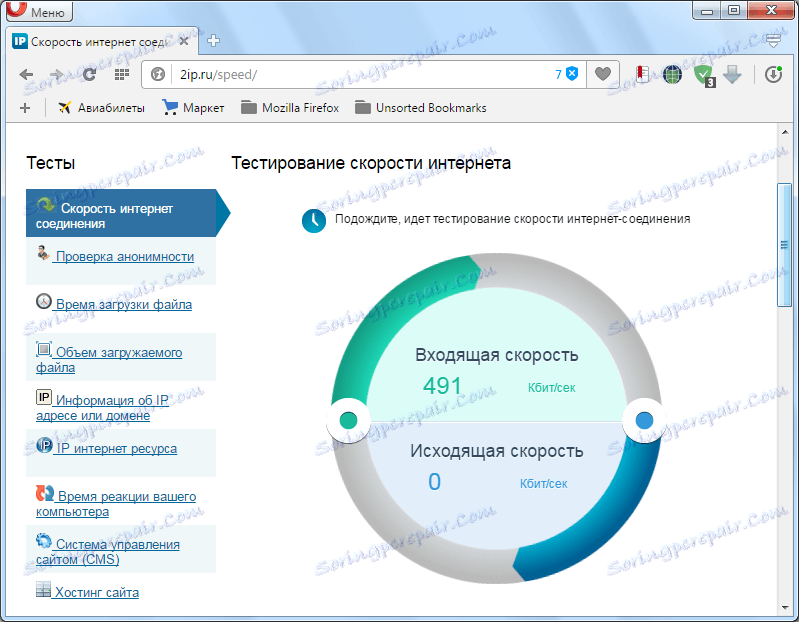
Sogovornik ne sprejema datotek
Nezmožnost prenosa datoteke lahko povzročijo tudi težave, ki so na vaši strani, ampak tudi na strani sogovornika. Če vaš sogovornik trenutno ni v Skypeu in nima omogočenega samodejnega prejemanja datoteke, mu podatki ne bodo poslani. Ta funkcija je privzeto omogočena, vendar jo lahko iz nekega razloga izključite.
Če želite omogočiti funkcijo prejemanja datotek, mora vaš sogovornik iti skozi postavke menija Skype - »Orodja« in »Nastavitve ...«.
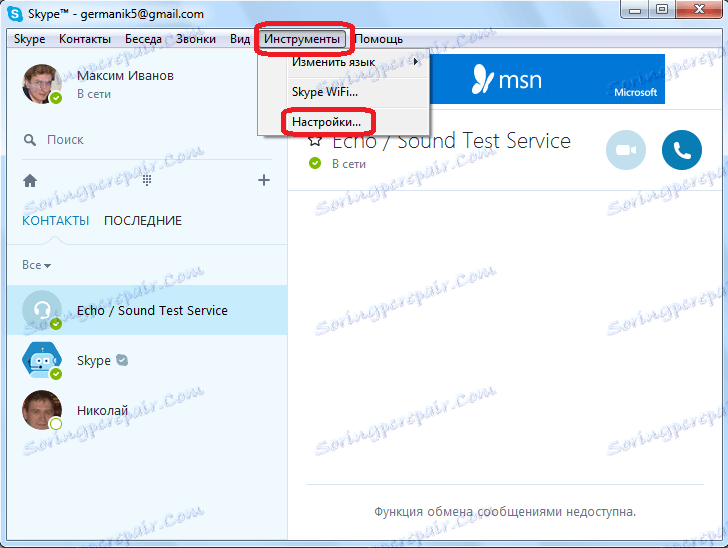
Ko je v nastavitvenem oknu, naj odide v razdelek »Klepet in SMS«.
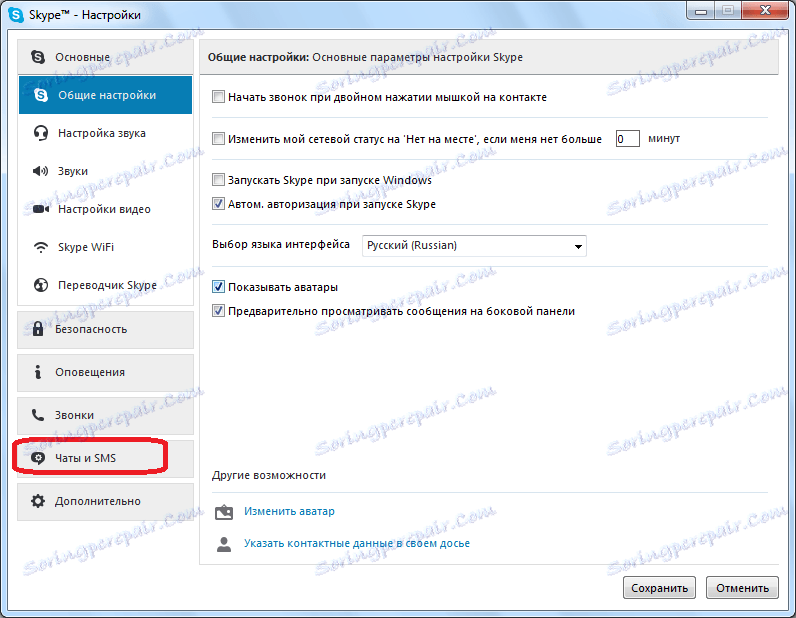
Potem, če želite prikazati vse nastavitve, morate klikniti gumb »Odpri napredne nastavitve«.
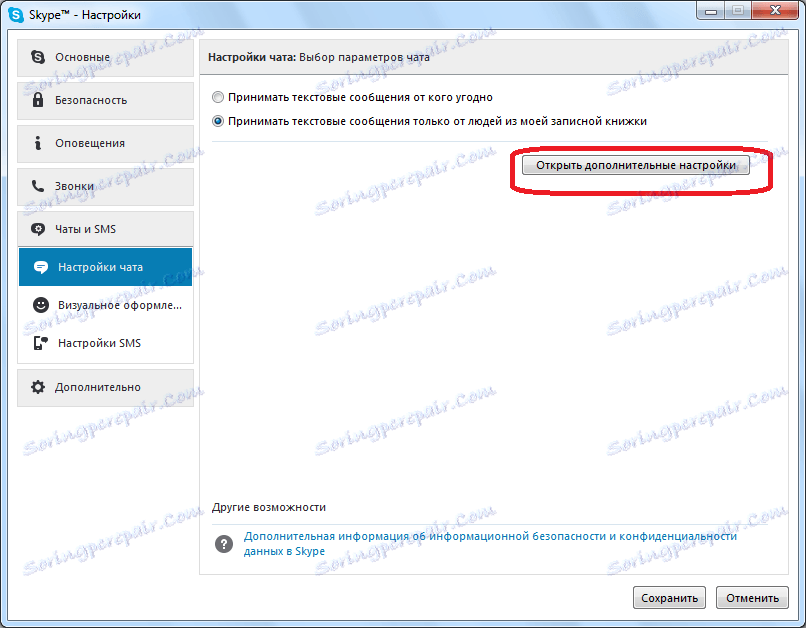
V oknu, ki se odpre, potrdite polje, če ni nastavljeno, nasproti možnosti »Samodejno sprejemanje datotek«.
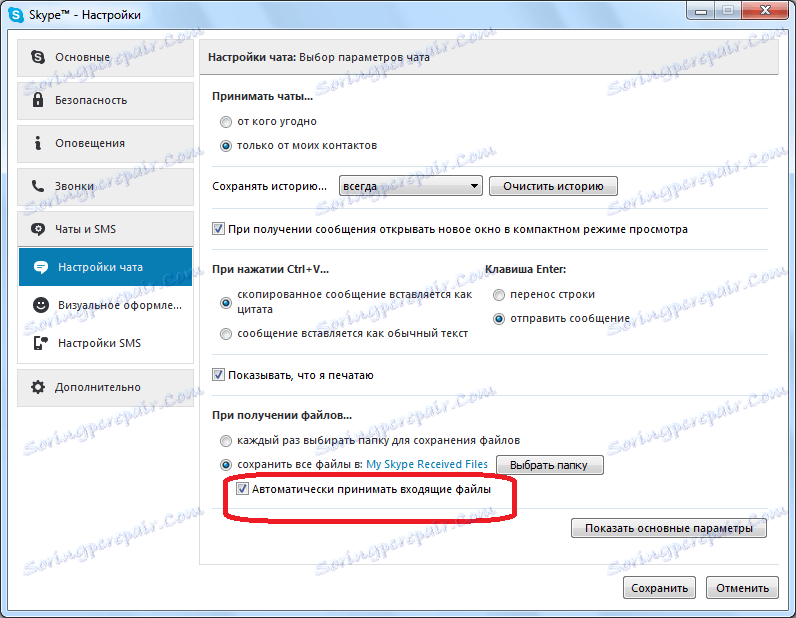
Zdaj lahko dani sogovornik preprosto prejme datoteke od vas in se vam zato znebite težave z nezmožnostjo, da mu pošljete datoteko.
Nepravilno delovanje Skype
No, seveda ne bi smeli popustiti na možnost nepravilnosti vaše kopije programa Skype.
Najprej poskusite posodobi Skype na najnovejšo različico, saj imate morda zastarelo različico tega programa, kar povzroča težave pri prenosu datotek.
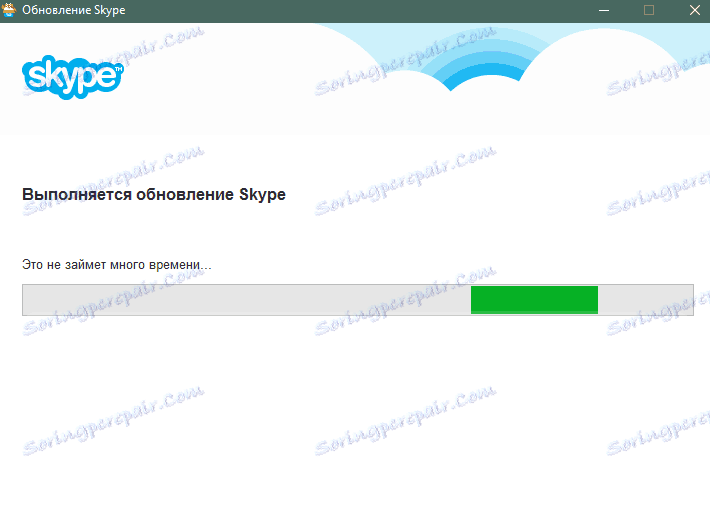
Če imate najnovejšo različico Skypea ali pa posodobitev ni prinesla želenega rezultata, lahko poskusite znova namestiti Skype s hkratnim ponastavitvijo nastavitev.
Če želite to narediti, lahko na primer izvedete popolno odstranitev programa z uporabo posebnih pripomočkov Odstrani orodje . Ampak, vredno upoštevati, da boste v tem primeru izgubili celotno zgodovino klepetov in druge pomembne podatke. Torej, verjetno je potrebno izvesti ročno brisanje podatkov. To bo seveda trajalo več časa in ne tako preprosto kot prva možnost, ampak bo prihranilo dragocene informacije.
Za to takoj odstranimo program s standardnimi metodami Windows. Nato pokličemo okno "Zaženi" s pritiskom na kombinacijo tipk na tipkovnici Win + R. V oknu vnesite ukaz:% APPDATA% . Kliknite gumb "V redu".
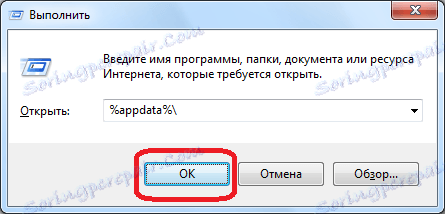
Odpre se Raziskovalec. V odprtem imeniku iščemo mapo »Skype«, vendar ga ne izbrišite, ampak jo preimenujte v poljubno ime, ki je primerno za vas, ali pa ga premaknite v drug imenik.
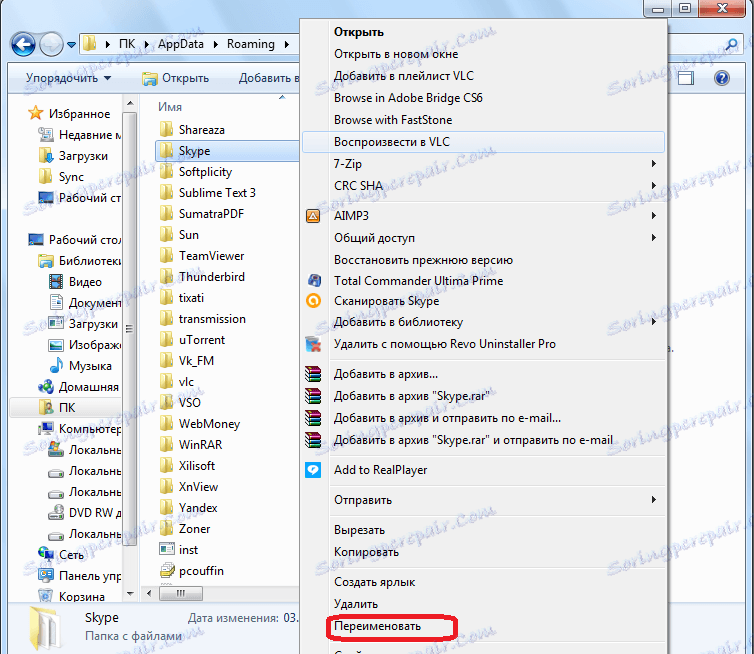
Nato bi morali čistiti registra sistema Windows s posebnim orodjem za čiščenje. V ta namen lahko uporabite priljubljen program CCleaner .
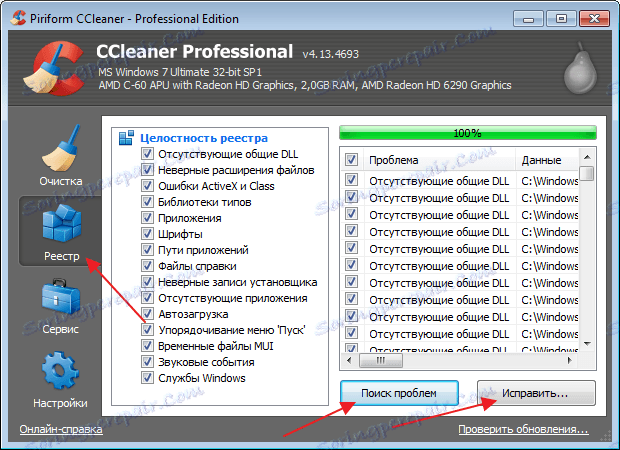
Po tem, namestite Skype spet.
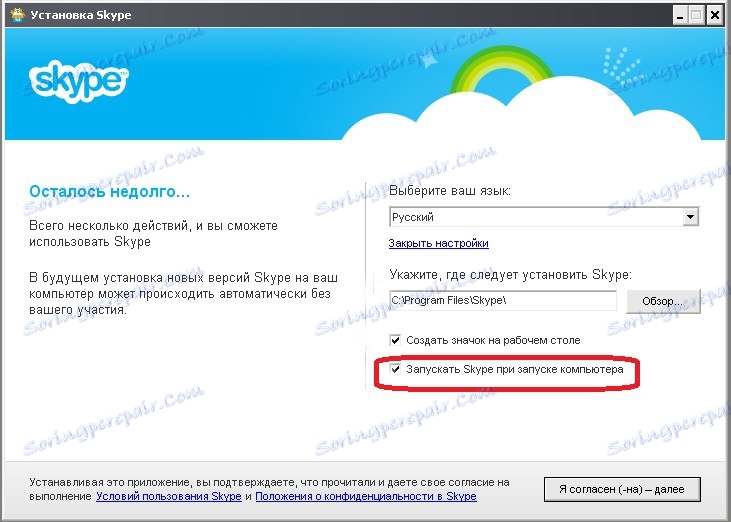
Če je težava z nezmožnostjo pošiljanja datotek izginila, prenesite datoteko main.db iz preimenovane (ali premaknjene) mape v novo oblikovan imenik Skype. Tako boste svojo korespondenco vrnili kraju in ne izgubili.
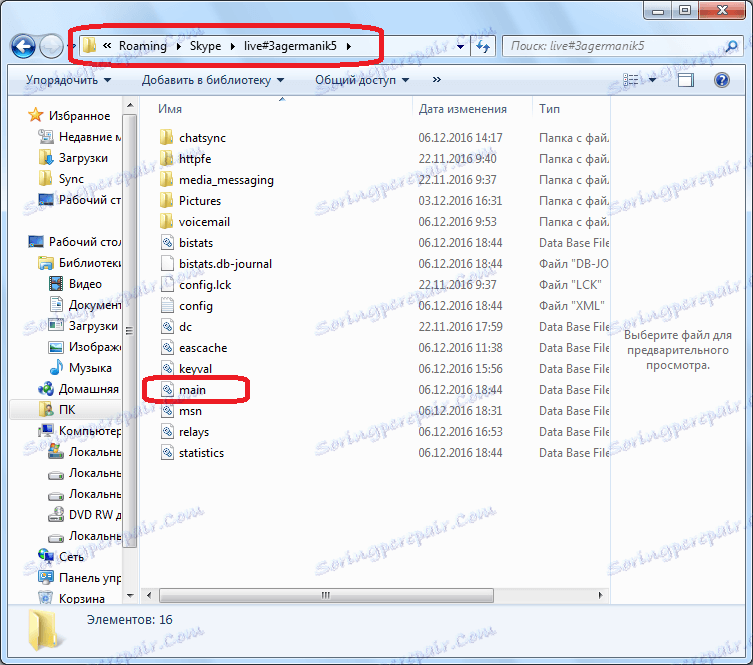
Če ni nobenih pozitivnih premikov in še vedno obstajajo težave pri pošiljanju datotek, lahko izbrišete novo mapo Skype in vrnete staro ime (ali premaknete na njegovo mesto) v staro mapo Skype. Razlog za isto težavo pri pošiljanju datotek je treba iskati v nečem drugem od zgoraj.
Kot vidite, obstaja več razlogov, zakaj en uporabnik ne more poslati drugih datotek v Skype. Najprej je priporočljivo preveriti stanje vaše povezave in ugotoviti, ali je program drugega naročnika konfiguriran za prejemanje datotek. In šele, ko bodo ti dejavniki izključeni iz morebitnih vzrokov nastalih težav, naredite korenitejše korake, dokler program Skype ne bo popolnoma ponovno nameščen.